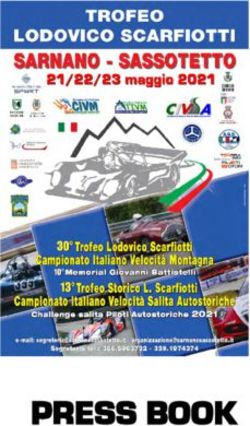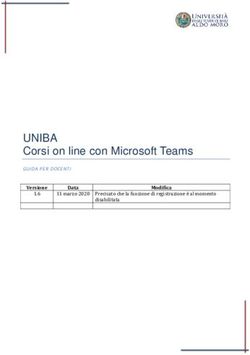Software Update Procedures for Seiwa marine equipments
←
→
Trascrizione del contenuto della pagina
Se il tuo browser non visualizza correttamente la pagina, ti preghiamo di leggere il contenuto della pagina quaggiù
Software Update Procedures for
Seiwa marine equipments
GENERAL INDEX | PROCEDURES | DOWNLOAD THIS PAGE
Barracuda Series, Barramundi, Barramundi Plus, Explorer 3, Explorer MK2
Trackball, Explorer MKII Trackpad, KinkFish, LCD 7, Mako, Marlin, Millenium 7,
Millenium 7 Color Plus, Murena series, Nautilus series, NavPlotter CRT8,
Oyster 1st edition, Oyster 2nd edition, PloRad series, Plot700 series,
Seahorse Series, Sealion, Seawave 12 MKII,Seawave SD, Starfish series,
1100, 1101, SW500ci SW500ce, SW500i SW501e, SW501ci SW501ce,
SW501i SW501e, SW700ci SW700ce, SW700i SW700e, SW701ci SW701ce,
SW701i SW701e, Tigershark, Tigershark Plus, Voyager, Black Box 1000W
50/200kHz, Radar SWRx series, Autopilots APx series, NMEA instruments
SWRPx series
SEIWA SRL Via Monte Bianco, 2/A 20149 MILANO
He ad O ffice : via Ve lle ia, 4 - 90900 MO NZA (MB) ITALY | Te l. +39 039 91 51 273 Fax +39 039 91 51 274
C .F./P. IVA: 05868170969 | C C IAA / N R EA: MI 1855000GENERAL INDEX
This document is available for free to help you to
update your Seiwa marine equipments.
For any question or need,
please contact us at service@seiwa-marine.com
or fill the form at
www.SeiwaDirect.com/SoftwareUpdateRequest.aspx
1. Info about Software update procedure
2. What you have to know
a. The Model Number
3. Dedicated page to Software: how it is composed
a. The software table
b. Release Notes
c. Product label and Model Number position
d. Software version doublecheck
4. Update procedures
a. Note for instruments which use C-Card
b. Procedure to update software in unit with SD Card
c. Procedure to update software in unit with Micro SD Card
5. Download for free – Manual and Software
a. Manual archive
b. Software archive
SEIWA SRL Via Monte Bianco, 2/A 20149 MILANO
He ad O ffice : via Ve lle ia, 4 - 90900 MO NZA (MB) ITALY
Te l. +39 039 91 51 273 Fax +39 039 91 51 274
C .F./P. IVA: 05868170969 | C C IAA / N R EA: MI 1855000Informazioni sulle procedure di aggiornamento
Guida rapida alle sezioni delle pagine di aggiornamento
Ogni Software ha una pagina dedicata che illustra in dettaglio tutti gli aspetti legati al suo aggiornamento: versione, data di
rilascio, lingue, procedura step-by-step, note di rilascio ed infine i links al manuale ed al file zip del software.
Qui di seguito la spiegazione di ciascuna sezione in modo da rendere semplice e veloce - e senza errori - il processo di
aggiornamento del vostro strumento Seiwa.
Una volta visionate le informazioni potete passare alla selezione del modello da aggiornare.
Cosa bisogna sapere
Prima di scaricare il software è necessario conoscere alcune semplici informazioni
Prima di scaricare ed installare il software è sempre necessario verificare il Model Number ed la Versione
S oftware installata sullo strumento: questo è necessario perché il modello potrebbe richiedere software diversi a
secondo del tipo di mainboard utilizzata che, come è ovvio, si è sviluppata con il tempo e richiede software diversi a
seconda dei singoli casi.
Il nome, la versione e la data di rilascio del software
La versione del software si identifica accendendo lo strumento e aprendo la "About Page"; sarà mostrata la schermata
riportata qui sotto e permette di identificare la versione del software installato.
PROCEDURA: Premere il tasto MENU e selezionare "About..", le note sono sulla linea "Software". La riga contiene sia il nome,
che la versione che la data di rilascio:
Esempio di linea: S5EGSWCTC V16.21.00R [03/09/2010]
S5EGSWCTC è il nome del Software
V16.21.00R è la versione del Software
[03/09/2010] è la data di rilascio
Il Model Number
Ovviamente ogni strumento ha un numero di modello che ne identifica la tecnologia hardware utilizzata. Ciascuna
tecnologia ha una serie di software dedicati, che non possono essere utilizzati su tecnologie diverse. Per identificare il
Model Number bisogna trovare l'etichetta posta sul retro dello strumento - ve ne sono di vari tipi come riportato qui sotto -
e leggere il numero che è indicato sulla riga "Mod.":Pagina dedicata ad ogni singolo Software: come è composta
Ogni Software ha una pagina dedicata nella quale si illustra tutti i dettagli relativi
all'aggiornamento; qui di seguito trovate la descrizione di ciascuna sezione della pagina.
La tabella del software
La tabella riassuntiva del Software. Questa tabella elenca:
1. I Model Numbers per cui il Software è stato sviluppato, che deve coincidere con quello riportato sull'etichetta posta
suol retro dello strumento;
2. Il nome del Software;
3. Il numero dell'ultima versione compatibile con i Serial Number riportati nel precedente elenco;
4. La data della versione;
5. Le lingue disponibili;
6. il menu con i link alle altre sezioni della pagina, per una comoda e veloce consultazione;
Note di rilascio
Release note. In questa sezione sono elencate le voci relative alle ultime novità introdotte nella versione Software
(Improvements made), con eventualmente anche la lista degli errori corretti (Bug Fixed):Etichette Prodotto e posizione del Model Number
Model Number. Ogni pagina dedicata all'aggiornamento del Software riporta in dettaglio tutte le informazioni relative a
come identificare il Model Number, che come abbiamo detto è fondamentale per evitare di installare un software sbagliato
che potrebbe bloccare lo strumento costringendovi a spedirlo ad un centro di riparazione per poterlo rimettere in funzione.
Controllo della versione Software
E' bene controllare se la versione installata sia precedente a quella disponibile sul sito, onde evitare di fare una operazione
inutile di aggiornamento.
Procedure di aggiornamento
Per poter effettuare l'aggiornamento su tutti gli strumenti Seiwa che utilizzano C-Card è necessario recarsi presso un
Centro DPS di Jeppesen, che dispone dello strumento in grado di caricare il software (file zip che potete scaricare dalle
pagine del sito) sul supporto C-Card e quindi caricarlo sullo strumento. Cliccando sulla figura potrete contattare Jeppesen
Marine e chiedere dove si trovi il Centro DPS più vicino a voi.
Esistono 2 procedure di aggiornamento, a seconda che lo strumento utilizzi C-Card o SD Card. Seguendo le istruzioni
potrete eseguire l'aggiornamento da soli (SD Card) o potete verificare presso il Centro DPS quale sia la procedura corretta.
Note per strumenti che utilizzano C-Card
IMPORTANTE: Per aggiornare strumenti che utilizzano C-Card è necessario recarsi presso un Centro DPS C-MAP.
Se hai bisogno di conoscere il Centro DPS più vicino a te devi CONTATTARE JEPPESEN e selezionare la regione che ti interessa (menu inalto a destra: "Change Region").
Descrizione della procedura di aggiornamento
1. Scarica il file ZIP;
2. Copiare il file ZIP su una chiavetta USB;
3. Andare da un Centro DPS C-MAP;
4. Procedura da seguire presso il Centro DPS:
5. Avviare il programma DPS;
6. Selezionare la voce “tools”;
7. Selezionare “program software cartridge”;
8. Inserire una C-Card vuota nel reader DPS (la cartuccia potrà essere normalmente utilizzata dopo questa
operazione di aggiornamento);
9. Aprire il file ZIP con dentro il file SWX;
10. Seleziona “open”;
11. Seleziona “OK” e comincia a programmare;
12. Inserire la C-Card programmata dentro all'unità (macchina spenta);
13. Accendere lo strumento;
14. Attendere fino a quando lo strumento non ha caricato il Software. In circa 5 minuti lo strumento tornerà ad
accendersi normalmente;
15. Spegnere lo strumento;
16. Togliere la C-Card dallo strumento;
17. Accendere lo strumento in "modalità system mode"; tenere premuto uno qualsiasi dei tasti e accendere lo
strumento;
18. Effettuare la procedura di "Clear RAM (questa azione cancellerà tutti i punti utente, le rotte e le tracce presenti in
memoria);
19. Spegnere e riaccendere lo strumento;
20. Ora lo strumento è aggiornato;
Procedura per aggiornare strumenti che utilizzano le SD Card
Descrizione della procedura di aggiornamento
1. Scarica il file ZIP;
2. Extract the "(name of the file).SWX" file from ZIP file;
3. IMPORTANTE: rinominare il "(nome del file).SWX" come "CMPUPD.SWX";
4. IMPORTANTE: per aggiornare lo strumento deve essere usate SD più piccole di 4gb (non HC);
5. Nella ROOT della SD create una cartella \UPLOAD\;
6. Copiare il file CMPUPD.SWX nella cartella \UPLOAD\;
7. Inserire la SD nello strumento (spento);
8. Accendere lo strumento;
9. Sullo schermo apparirà il messaggio “LOADING COMPONENTS”; questa operazione potrebbe richiedere alcuniminuti;
10. Lo strumento ripartirà automaticamente una volta che l'operazione di aggiornamento sarà completata;
11. Spegnere lo strumento;
12. Estrarre la cartuccia SD;
13. Accendere lo strumento in "system test mode": tenere premuto uno qualsiasi dei tasti mentre accendete lo
strumento;
14. Effettuare la procedura di "clear RAM" (questa operazione cancellerà tutti i punti utente, le rotte e le tracce presenti
in memoria);
15. Spegnere e riaccendere nuovamente lo strumento;
16. Ora lo strumento è completamente aggiornato;
Note for instruments which use Micro SD-Card (FT70)
Descrizione della procedura di aggiornamento
1. Download the Zip file, it contains 2 folders: 1. "upload" and 2. "AMP_update";
2. The contents of "upload" folder is necessary to upload the operative system (OS), the content of "AMP_update"
folder has to be used to update the software. NOTE: If you have to update just one of these items, copy the
related folder only;
3. Copy both folders into the Micro SDCard;
4. Switch the chartplotter OFF (push the ON/OFF button for at least 3 seconds) and insert the Micro SD-card in the
slider;
5. Switch the chartplotter ON and then the update procedure starts automatically; ATTENTION: do not remove the
Micro SDCard or switch the unit off till the end of update process;
6. At the end of the update process it will appare the message "remove update media after quit" and the unit will
restart automatically; ATTENTION: remove the Micro SD-Card before the restart of the unit to avoid to have the
update process starting again (see screenshot below);
Scarico del Software e del Manuale
In fondo a ciascuna pagina ci sono i 2 link per lo scarico del file Zip contenente il Software e del Manuale ad esso abbinato,
in modo da disporre delle ultime informazioni disponibili per il vostro strumento Seiwa. In caso di problemi potete
contattare il supporto alla mail support@seiwadirect.comModulo di richiesta di aggiornamento
Nom e com ple to* E-m ail*
Indirizzo*
Te le fono*
Stato/Provincia* Nazione * Seleziona la nazione
Modello*
(e s. Barram undi)
Codice prodotto*
(e s. P1MF800VSW )
Codice Software*
(e s. A7IGSW 11C 3))
Note
INDIETRO INVIA
SEIWA SRL Via Monte Bianco, 2/A 20149 MILANO
He ad O ffice : via Ve lle ia, 4 - 90900 MO NZA (MB) ITALY
Te l. +39 039 91 51 273 Fax +39 039 91 51 274
C .F./P. IVA: 05868170969 | C C IAA / N R EA: MI 1855000
C opyright � 2011 Se iwa S.R .L. All rights re se rve d Te rm ini e condizioni | Politica sulla Privacy | C hi è Se iwaPuoi anche leggere